本文为您介绍如何使用实时数仓Hologres对接实时计算,快速搭建实时数仓分析大屏的最佳实践。
前提条件
开通Hologres并连接开发工具,详情请参见连接HoloWeb并执行查询。
开通实时计算,详情请参见开通实时计算Flink版。
说明请确保实时计算和Hologres位于同一地域,且使用的交换机和VPC相同。
开通DataV,详情请参见开通DataV服务。
背景信息
Hologres是阿里云的实时交互式分析产品,通过内置的实时数据API直接对接实时计算,实现高并发实时写入或查询实时数据,速度达到秒级。
Hologres兼容PostgreSQL,将查询到的数据直接对接BI分析工具,使用可视化方式快速分析和展现数据。
本文以搭建某电商店铺实时运营指标大屏为例,展示店铺的总流量、每个商店的访问量、区域销售量和热销商品数据。
使用Hologres搭建实时运营指标大屏的完整链路图如下所示。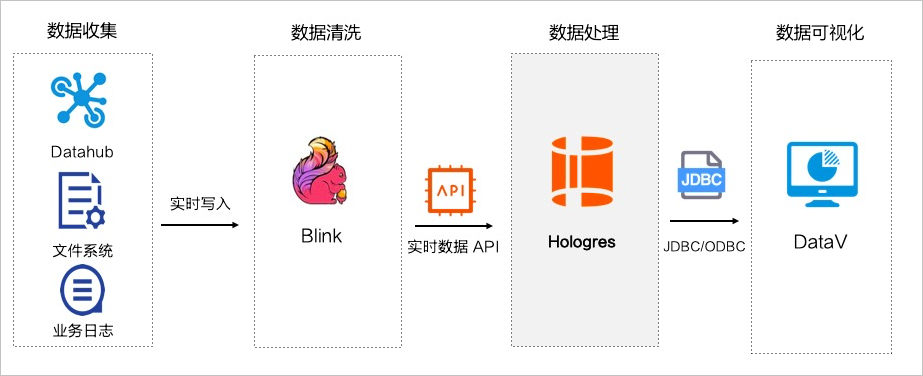
采集源数据并实时写入实时计算,通过实时计算清洗并聚合数据。
实时写入处理后的数据至Hologres,使用Hologres进行交互式查询。
Hologres对接数据大屏DataV,展示实时运营指标大屏。
操作步骤
获取源数据。
通过流式数据服务DataHub或者其他业务日志获取源数据。
为了方便流程操作,本试验从实时计算直接产生数据,详情请参见第3步。
在Hologres中创建数据接收表。
使用Holoweb创建与源表字段及数据类型相同的表,用于接收实时写入的数据。具体操作请参见连接HoloWeb并执行查询,SQL语句示例如下。
BEGIN; CREATE TABLE public.order_details ( "user_id" int8, "user_name" text, "item_id" int8, "item_name" text, "price" numeric(38,2), "province" text, "city" text, "ip" text, "longitude" text, "latitude" text, "sale_timestamp" timestamptz NOT NULL ); CALL SET_TABLE_PROPERTY('public.order_details','orientation', 'column'); CALL SET_TABLE_PROPERTY('public.order_details','clustering_key', 'sale_timestamp:asc'); CALL SET_TABLE_PROPERTY('public.order_details','segment_key', 'sale_timestamp'); CALL SET_TABLE_PROPERTY('public.order_details','bitmap_columns', 'user_name,item_name,province,city,ip,longitude,latitude'); CALL SET_TABLE_PROPERTY('public.order_details','dictionary_encoding_columns','user_name:auto,item_name:auto,province:auto,city:auto,ip:auto,longitude:auto,latitude:auto'); CALL SET_TABLE_PROPERTY('public.order_details','time_to_live_in_seconds', '3153600000'); CALL SET_TABLE_PROPERTY('public.order_details','distribution_key', 'user_id'); CALL SET_TABLE_PROPERTY('public.order_details','storage_format', 'orc'); COMMIT;在实时计算控制台中,上传自定义Connector JAR资源ordergen。具体操作请参见上传与使用自定义连接器。
实时计算清洗数据。
进入实时计算控制台,使用实时计算清洗并聚合源数据,通过实时数据API将数据实时写入Hologres。具体操作请参见SQL作业开发,SQL语句示例如下。
CREATE TEMPORARY TABLE source_table ( user_id BIGINT, user_name VARCHAR, item_id BIGINT, item_name VARCHAR, price numeric (38, 2), province VARCHAR, city VARCHAR, longitude VARCHAR, latitude VARCHAR, ip VARCHAR, sale_timestamp TIMESTAMP ) WITH ('connector' = 'ordergen'); CREATE TEMPORARY TABLE hologres_sink ( user_id BIGINT, user_name VARCHAR, item_id BIGINT, item_name VARCHAR, price numeric (38, 2), province VARCHAR, city VARCHAR, longitude VARCHAR, latitude VARCHAR, ip VARCHAR, sale_timestamp TIMESTAMP ) WITH ( 'connector' = 'hologres', 'dbname' = '<holo_db>', 'tablename' = '<receive_table>', 'username' = '<uid>', 'password' = '<pid>', 'endpoint' = '<host>' ); INSERT INTO hologres_sink SELECT user_id, user_name, item_id, item_name, price, province, city, longitude, latitude, ip, sale_timestamp FROM source_table;参数说明如下:
参数名
描述
holo_db
Hologres的数据库名。
receive_table
Hologres接收数据的表名,本文中为
public.order_details。uid
当前云账号的AccessKey ID。
pid
当前云账号的AccessKey Secret。
host
Hologres实例指定VPC网络的域名。您可以进入Hologres管理控制台的实例详情页,从网络信息中获取域名。
前往实时计算的作业运维页面启动作业至运行阶段,详情请参见作业启动。

在Hologres中实时查询数据。
根据业务情况,在Hologres中从不同维度实时查询实时写入的数据,示例如下。
SELECT SUM(price) AS "GMV" FROM order_details ; SELECT COUNT(DISTINCT user_id) AS "UV" FROM order_details ; SELECT city AS "城市", COUNT(DISTINCT user_id) AS "购买用户数" FROM order_details GROUP BY "城市" ORDER BY "购买用户数" DESC limit 100; SELECT item_name AS "商品", SUM(price) AS "销售额" FROM order_details GROUP BY "商品" ORDER BY "销售额" DESC limit 100; SELECT to_char(sale_timestamp, 'MM-DD') AS "日期", SUM(price) AS "GMV" FROM order_details GROUP BY "日期" ORDER BY "GMV" DESC limit 100;展示DataV实时大屏。
Hologres中查询出的数据直接对接DataV,用于制作实时大屏。操作步骤如下:
添加数据源。
进入DataV控制台首页,在左侧导航栏单击,在数据源页面单击新建数据源。
在添加数据源面板中配置Hologres数据源的相关参数。
单击确定。
创建实时大屏。
根据大屏需要显示的内容,选择相应组件并配置数据源信息。详情请参见概述。
本试验中选择了基本柱状、轮播、基础平面地图和数字翻牌器。以配置数字翻牌器示例。
配置数据源信息。
配置数字翻牌器的边框、字体和颜色。
展示实时大屏。
配置大屏的插件参数及数据源信息后,可根据实际业务添加装饰元素,美化插件。
左侧实时显示商品的访问量以及城市的销售额。
中间地图实时显示每一笔交易订单的位置、总的销售额以及总访问次数。
右侧实时显示商品的销售额占比和商品的销售排行。